Conoscere le basi della ricerca di immagini su Twitter può aiutarvi a trovare qualsiasi foto su questo social network. Riduce il tempo e lo sforzo necessario per individuare immagini specifiche. La guida di oggi illustra le varie tecniche che si possono usare per cercare immagini su Twitter, alias X.
Imparerete a utilizzare il motore di ricerca della piattaforma per mostrare solo le immagini nella pagina dei risultati. Inoltre, viene evidenziato come la ricerca inversa di immagini possa essere utile per la vostra ricerca. Continuate a scorrere per conoscere i vari metodi che potete utilizzare per affinare la vostra ricerca di immagini!

Indice dei contenuti
Come posso filtrare i risultati della ricerca di immagini su Twitter? Guida per vedere solo le foto
La prima cosa da ricordare sulla ricerca di immagini su X è che è possibile utilizzare il motore di ricerca predefinito della piattaforma. Esso dispone di un filtro per visualizzare solo i file multimediali nei tweet. La seguente guida spiega come filtrare i risultati della ricerca di immagini su Twitter:
Nota: per accedere alla funzione di ricerca, è necessario effettuare l'accesso al proprio account X. In caso contrario, la piattaforma non vi permetterà di utilizzare questa utility.
- Andate alla vostra homepage X, cioè alla vostra timeline, sul browser desktop o sull'app mobile.
- La posizione della barra di ricerca della piattaforma cambia a seconda del dispositivo. Se si utilizza il browser desktop, si trova nell'angolo in alto a sinistra. Nell'app, il pulsante di ricerca si trova nel pannello di navigazione inferiore.
- Inserite una qualsiasi parola chiave pertinente nella casella di ricerca di Twitter e andate alla pagina dei risultati.
- Fare clic con il tasto sinistro del mouse sulla scheda Media per visualizzare tutte le immagini e i video pertinenti alla parola chiave inserita.
Come cercare immagini su Twitter: 2 modi per cercare le foto
Seguendo la guida precedente, noterete una cosa: i risultati della ricerca su X non sono specifici. Vedrete varie immagini che possono essere o meno pertinenti alla vostra parola chiave.
Se si cerca un'immagine di un utente specifico, questa tecnica renderà difficile trovare il tweet. Il trucco consiste nell'utilizzare la ricerca avanzata della piattaforma, che consente un maggiore controllo sull'accuratezza dei risultati.
Le sezioni seguenti spiegano come utilizzare questa funzione per la ricerca di immagini su Twitter.
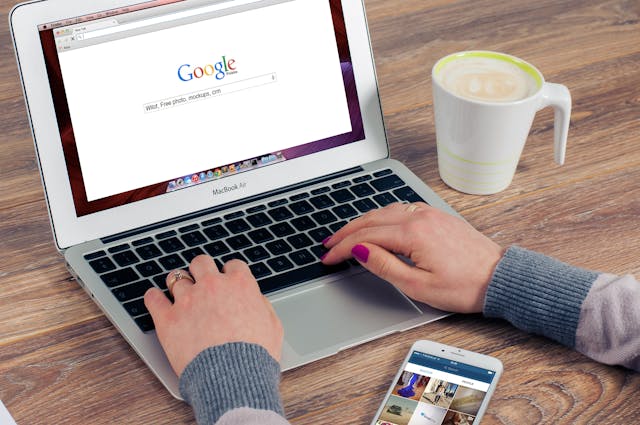
1. Usare la ricerca avanzata su Twitter per il Web
La ricerca avanzata di Twitter offre ulteriori opzioni di filtro, rendendo più facile la ricerca di qualsiasi cosa sulla piattaforma. Ecco come utilizzare questa funzione per effettuare una ricerca di immagini su Twitter:
- Visitate la vostra timeline X sul browser desktop:
- Fare clic con il tasto sinistro del mouse sul campo di ricerca in alto a sinistra e inserire qualsiasi domanda. Non importa cosa si digita. È sufficiente raggiungere la pagina dei risultati.
- Il pulsante Ricerca avanzata si trova nella scheda sotto Filtri di ricerca. Fare clic con il tasto sinistro del mouse su questo pulsante per visualizzare il popup della Ricerca avanzata. È possibile accedervi anche facendo clic con il tasto sinistro del mouse sulla panoramica o sul pulsante con i tre puntini accanto alla barra di ricerca e selezionando Ricerca avanzata.
- Riempite le varie sezioni con le informazioni rilevanti sul tweet.
- Fare clic con il tasto sinistro del mouse su Cerca nel popup per accedere alla pagina dei risultati.
- Facendo clic con il tasto sinistro del mouse sulla scheda Media, si troverà una raccolta di immagini e video.
Se le varie sezioni del popup di questa ricerca vi confondono, consultate questa sezione per saperne di più:
- Parole: La sezione Parole consente alla piattaforma di sapere quali frasi e hashtag devono contenere i tweet. È anche possibile selezionare una lingua per restringere i risultati della ricerca.
- Account: Utilizzare la sezione Account per trovare i tweet e le risposte di un utente specifico. C'è anche un'opzione per cercare i post che menzionano un utente specifico.
- Filtri: La sezione Filtri controlla se nella pagina dei risultati della ricerca vengono visualizzati post, risposte, tweet con link o tutti e tre.
- Coinvolgimento: Nella sezione Coinvolgimento è possibile filtrare i post in base al numero minimo di like, risposte e repost.
- Date: Scegliete l'intervallo di date e la pagina dei risultati conterrà solo i tweet di queste date.
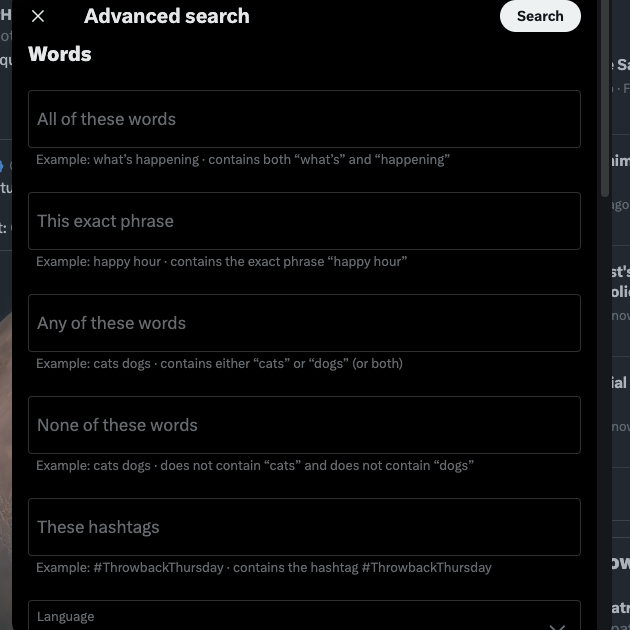
2. Tentare la fortuna con gli operatori di ricerca di Twitter
A partire da ottobre 2024, la Ricerca avanzata non è più disponibile su Twitter per Android e iOS, ovvero sull'app mobile. Fortunatamente, è possibile utilizzare i seguenti operatori di ricerca come filtri personalizzati:
- from:username: utilizzare il comando from per visualizzare i post di un utente Twitter specifico. Ad esempio, from:NASA mostrerà solo i tweet dell'account Twitter ufficiale della NASA.
- to:nomeutente: Il comando to serve a trovare le risposte di un determinato account Twitter. Ad esempio, to:NBAonTNT visualizza le risposte degli utenti che hanno commentato i tweet di @NBAonTNT.
- @nomeutente: questo operatore elenca tutti i messaggi che menzionano un utente specifico. Ad esempio, @SpaceX mostra tutti i tweet e le risposte che citano @SpaceX nei loro tweet.
- "Parola chiave a:Twitter mostra i tweet che contengono la parola o la frase chiave inserita tra virgolette. I post che non soddisfano questi requisiti non appariranno nella pagina dei risultati. Ad esempio, se si utilizza "NFL", verranno visualizzati solo i post con NFL nel contenuto.
- filtro:immagini: L'operatore di ricerca filtro:immagini consente di visualizzare solo le foto.
- Da:aaaa-mm-gg e fino a:aaaa-mm-gg: I valori da:aaaa-mm-gg e fino a:aaaa-mm-gg sono intervalli di date. L'operatore since rappresenta la data iniziale e l'operatore until la data finale.
- Parola chiave a -parola chiaveb: tutto ciò che viene incluso dopo il simbolo - non apparirà nella pagina dei risultati della ricerca. Ad esempio, Apple -fruit non mostrerà alcun tweet sul frutto Apple.
- Parola chiave a O parola chiave b: l'operatore di ricerca OR mostra i tweet che contengono uno dei due termini di ricerca forniti. Ad esempio, Apple O Samsung visualizzerà i post che menzionano una di queste parole chiave nel loro contenuto.
Ecco un esempio di come utilizzare questi operatori per trovare l'immagine di un cucciolo:
- (da:NASA) luna filtro:immagini fino a:2024-01-01 da:2020-01-01 - Questo operatore di ricerca mostra solo immagini della luna provenienti dalla NASA.
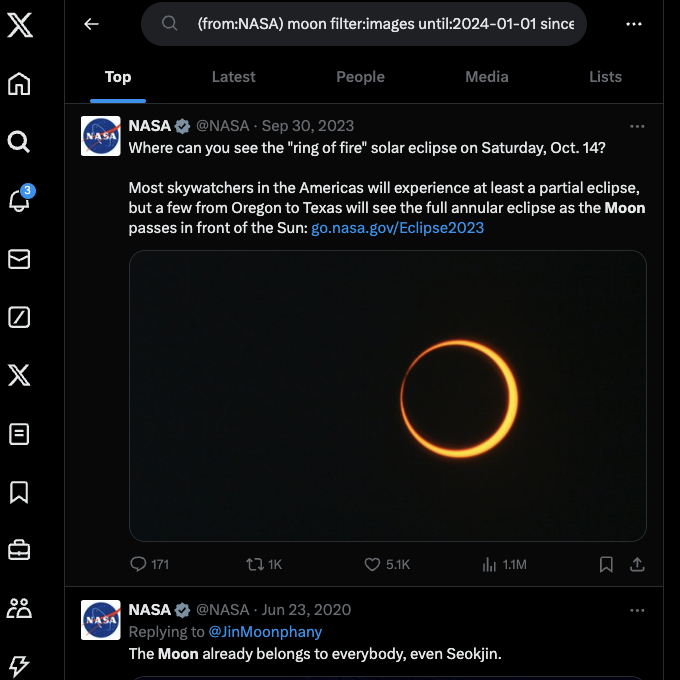
Ricerca su Twitter per immagine: Trovare foto al di fuori di X
Come evidenziato nella guida precedente, è possibile utilizzare Twitter per cercare immagini specifiche. Ma cosa succede se avete un'immagine e volete vedere se esiste sulla piattaforma di social media? In altre parole, si vuole effettuare una ricerca inversa di immagini su Twitter.
Purtroppo non è possibile farlo su Twitter, poiché la piattaforma non dispone di uno strumento di ricerca inversa delle immagini. Per fortuna, esistono diverse app di terze parti che offrono questa funzione.
Ecco un modo semplice per effettuare una ricerca inversa di immagini su Twitter tramite Google Images:
- Andate su Google Immagini sul vostro browser desktop.
- Fare clic con il tasto sinistro del mouse sul pulsante Cerca per immagine, ovvero sull'icona multicolore della fotocamera.
- Caricare l'immagine o incollare l'URL della foto e fare clic con il pulsante sinistro del mouse su Cerca.
- La pagina dei risultati mostrerà tutti i siti con la stessa foto. Si vedrà anche il pulsante Trova la fonte dell'immagine che passa sopra la foto. Fare clic con il tasto sinistro del mouse su questo pulsante per verificare se Google può aiutare a individuare la fonte.
- Scorrete questo elenco per vedere se ci sono corrispondenze esatte con Twitter.
Cosa fare se non si riesce a trovare l'immagine su Twitter? È possibile utilizzare i seguenti motori di ricerca di immagini inverse di terze parti:
- Pesce gatto sociale
- TinEye
Questi servizi analizzano varie piattaforme di social media per vedere se c'è un post con la stessa immagine.
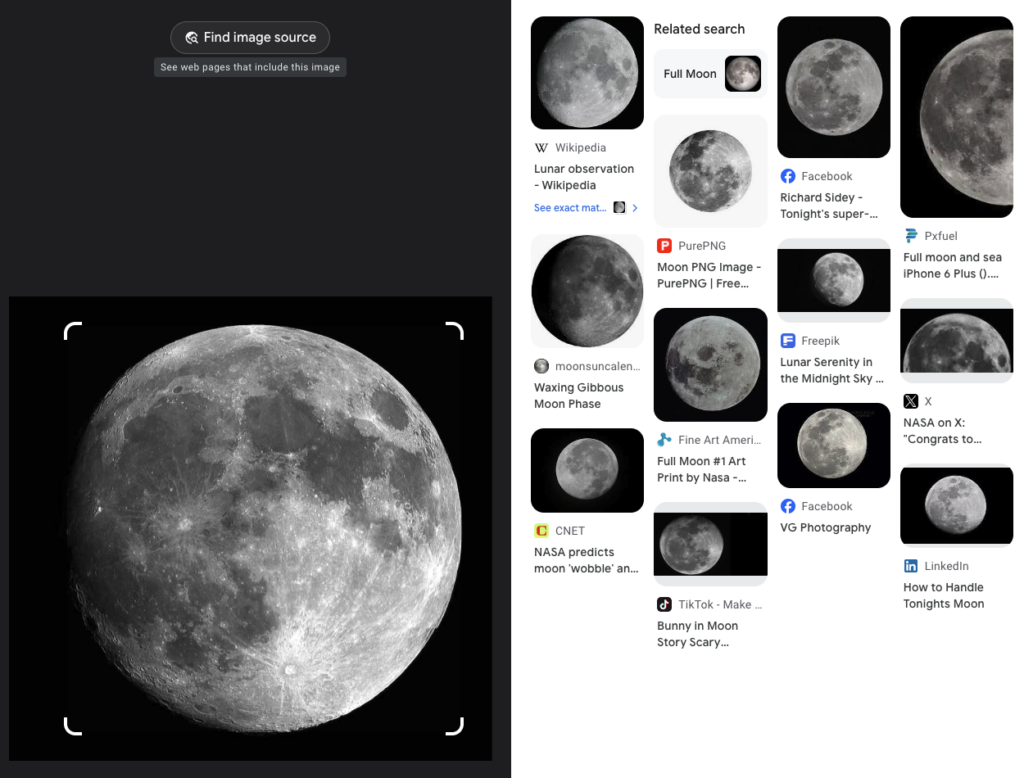
TweetDelete può impedire che le immagini di Twitter siano ricercabili
Utilizzate queste guide per cercare immagini su Twitter. Ricordate di utilizzare l'utilità di ricerca avanzata integrata nella piattaforma prima di provare siti web di terze parti.
Ci sono immagini che vorreste non aver condiviso su Twitter? La buona notizia è che con TweetDelete potete trovare e rimuovere facilmente i tweet con foto in pochi secondi. Il suo filtro personalizzato trova i post in base all'intervallo di date, alle parole chiave, agli hashtag e al tipo di tweet.
Utilizzando l'utilità di eliminazione di massa dei tweet, è possibile rimuovere rapidamente più post con le relative immagini. La seconda opzione consiste nell'attivare la funzione di eliminazione automatica dei tweet. Questa funzione viene eseguita in base a un programma specifico ed elimina i tweet indesiderati con foto dalla pagina del vostro account.
Cosa succede se vi sono piaciuti dei tweet che non sono sicuri per le immagini di lavoro? La funzione "unlike tweets" può cancellare i vostri like, assicurandovi che la vostra attività non sia visibile a tutti.
Diventate utenti di TweetDelete oggi stesso per assicurarvi che non appaia nulla quando le persone effettuano una ricerca di immagini su Twitter sui vostri profili online!
FAQ sulla ricerca di immagini su Twitter
La seguente sezione risponde alle domande sulla ricerca di immagini su X:
Posso salvare le immagini che trovo su Twitter?
Sì, è possibile salvare le immagini trovate su Twitter sull'app e sul browser desktop. È simile al download di video da altri utenti su questa piattaforma. Ecco come scaricare le immagini di Twitter:
App:
1. Toccare l'immagine nel tweet per visualizzare la foto in formato espanso.
2 Toccare il pulsante verticale a tre punti o il pulsante di overflow nell'angolo in alto a destra.
3. Toccare il pulsante Salva per scaricare la foto sul dispositivo Android. Lo stesso pulsante è Salva foto sui dispositivi iOS.
Browser desktop:
1. Aprire il tweet con l'immagine nella vista espansa.
2. Fare clic con il pulsante destro del mouse sull'immagine X e apparirà un menu sullo schermo.
3. Fare clic con il pulsante sinistro del mouse su Salva immagine con nome e scegliere dove salvare la foto.
È possibile trovare immagini da account Twitter privati?
No, non è possibile trovare immagini da account Twitter privati. La piattaforma mostra i loro tweet solo se li seguite. Non mostra l'immagine, anche se si dispone del link della foto.
Twitter ha una ricerca per immagini?
Sì, Twitter dispone di una funzione di ricerca delle immagini. Per vedere le foto, è necessario passare alla scheda Media nella pagina dei risultati della ricerca. Tuttavia, la piattaforma di social media non dispone di una ricerca inversa delle immagini.










